- Opera är en bra webbläsare, men många användare rapporterade att Opera fortsätter att öppna nya flikar.
- Det här problemet kan orsakas av skadlig kod eller skadlig förlängning, så i den här guiden visar vi dig hur du åtgärdar problemet.
- Det bästa du kan göra är att hålla Opera uppdaterad och ta bort och leta efter okända tillägg.
- Om du vill hindra Opera från att öppna nya flikar kan en fullständig genomsökning av skadlig programvara lösa problemet.

Denna programvara reparerar vanliga datorfel, skyddar dig mot filförlust, skadlig programvara, maskinvarufel och optimerar din dator för maximal prestanda. Åtgärda PC-problem och ta bort virus nu i tre enkla steg:
- Ladda ner Restoro PC Repair Tool som kommer med patenterade teknologier (patent tillgängligt här).
- Klick Starta skanning för att hitta Windows-problem som kan orsaka PC-problem.
- Klick Reparera allt för att åtgärda problem som påverkar datorns säkerhet och prestanda
- Restoro har laddats ner av 0 läsare den här månaden.
Förutom Chrome, Firefox och Microsofts bästa hund, Kant, det finns Opera som av många skäl är den webbläsare du väljer för så många användare. Men även om du får det inbyggda VPN och AdBlocker har Opera, som alla andra, enstaka prestandaproblem. En av dessa är ganska märklig och det gäller att öppna två flikar varje gång du försöker öppna en enda.
Det här är knappast den fråga vi kan tillskriva Opera själv och undvika skadlig programvara, vilket är den troliga orsaken. Det är inte fel eller paranormala krafter, det är en webbläsarkapare. Så, om du har fastnat med spöken två flikar, se till att kontrollera stegen nedan.
Hur kan jag hindra Opera från att öppna två flikar?
- Uppdatera Opera
- Sök efter skadlig kod
- Kontrollera tilläggen
- Installera om Opera
1. Uppdatera Opera

Att hålla Opera uppdaterad är det bästa sättet att lösa alla problem, särskilt om Opera fortsätter att öppna nya flikar.
Du kan uppdatera Opera från själva applikationen eller ladda ner den senaste versionen av Opera från länken nedan.

Opera
Åtgärda alla problem med Opera genom att ladda ner och installera den senaste versionen.
2. Sök efter skadlig kod
- TillgångWindows Defender från meddelandefältet i aktivitetsfältet.
-
Välj Virus och hotskydd.
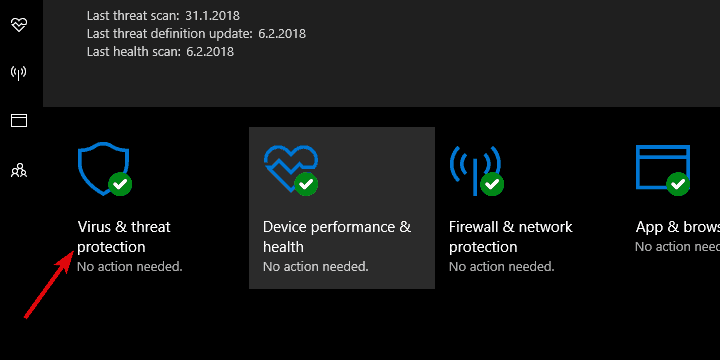
-
Välj Avancerad skanning.
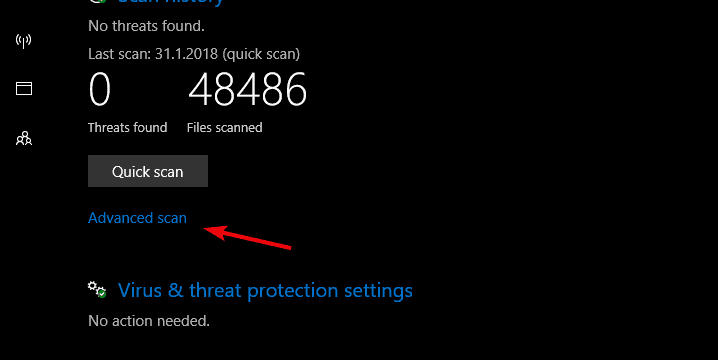
- VäljaWindows Defender Offline-skanning.
- KlickSkanna nu.
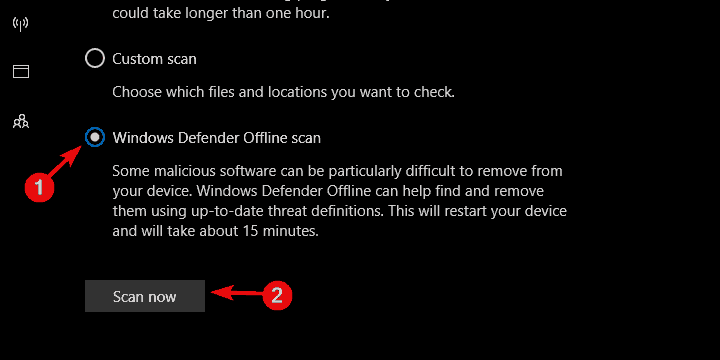
Och du bör följa dessa steg för att använda Malwarebytes:
- Ladda nerMalwarebytes
-
Kör verktygetoch klicka Skanna.
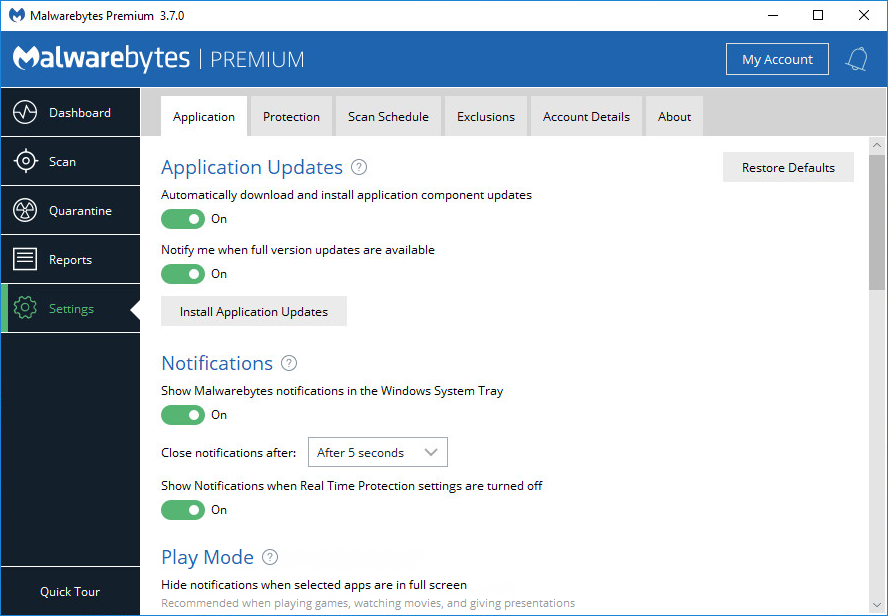
- Vänta tills skanningen är klar och ta bort all hittad adware eller bloatware och starta om din dator.
Uppenbarligen blir de skadliga tilläggen och webbläsarkaparna med tiden mycket mer motståndskraftiga över tiden. Ibland kan ingenting göras i webbläsaren och du måste ändra din inställning.
Numera tenderar de att skapa en registerinmatning, sprida sig över systemet och påverka flera webbläsare istället för bara en. På grund av detta, maskens natur hos samtida webbläsarkapare, måste du utföra en djupgående genomsökning och eliminera alla hot.
Nu bör du använda antimalwareprogrammet för att eliminera möjliga virusinfektioner. Om Opera öppnar slumpmässiga flikar rekommenderar vi att du skannar ditt system med Malwarebytes.
⇒ Skaffa Malwarebytes
3. Installera om Opera
- I Windows sökfält, typ Kontrollpanel och öppna den från resultatlistan.
- Inom Kategori visa, öppna Avinstallera ett program.
- Högerklicka Opera och välj Avinstallera.
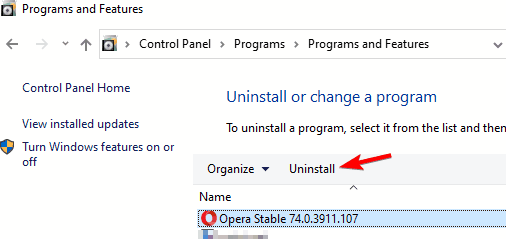
- Starta om din dator.
- Ladda ner den senaste versionen av Opera webbläsarehär.
- Kör installationsprogrammet.
Slutligen kan vi råda dig att utföra en ren ominstallation av Opera-webbläsaren. Detta borde säkert hindra opera från att öppna nya flikar.
Detta rekommenderas även om problemet med dubbla flikar är borta. Naturligtvis bör du först säkerhetskopiera dina bokmärken och lösenord innan du gör det.
Om du vill se till att processen går utan problem rekommenderar vi att du använder ett avinstallationsprogram istället.
Kör en systemsökning för att upptäcka potentiella fel

Ladda ner Restoro
PC reparationsverktyg

Klick Starta skanning för att hitta Windows-problem.

Klick Reparera allt för att lösa problem med patenterade tekniker.
Kör en PC Scan med Restoro Repair Tool för att hitta fel som orsakar säkerhetsproblem och avmattningar. När skanningen är klar kommer reparationsprocessen att ersätta skadade filer med nya Windows-filer och komponenter.
Till exempel kommer IOBit Uninstaller inte bara att avinstallera din Opera-webbläsare, men det kommer också att utföra en djupgående genomsökning efteråt för att radera kvarvarande kvarvarande data.
Det betyder att det med IOBit Uninstaller kommer att vara som om Opera aldrig ens var där, och du kan verkligen vara säker på att din nästa installation blir en ren installation.
⇒ Skaffa IOBit Uninstaller
4. Kontrollera tilläggen
- Öppna Opera.
- Klicka på Meny i det övre vänstra hörnet.
- Öppna Tillägg och välj Tillägg.
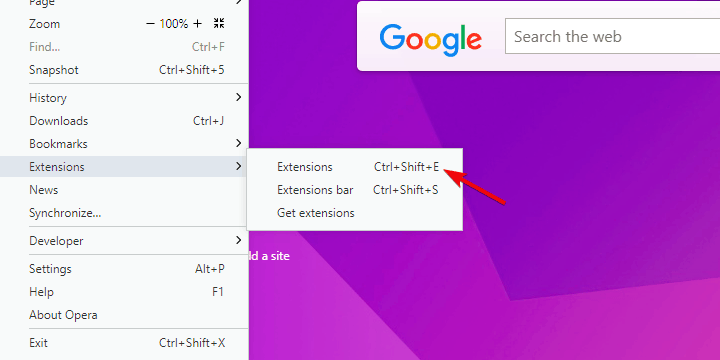
- Ta bort misstänkta tillägg från listan genom att klicka på X i högra hörnet.
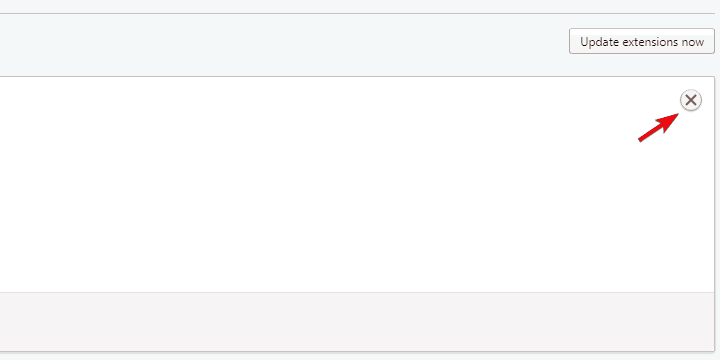
Följ dessa steg för att återställa Opera-inställningar:
- Stäng webbläsaren Opera.
- Navigera till den här platsen:
C: \ Användare \ ditt användarnamn \ AppData \ Roaming \ Opera \ Opera \ - Radera Operapref.ini fil och starta om webbläsaren.
När de introducerades blev webbläsartilläggen den oersättliga delen av surfupplevelsen. Det är samma för Chrome, Firefox, Opera eller till och med Edge. Men den här helt nya tilläggsmarknaden öppnade också möjligheten för skadliga användningar.
Det finns hundratals om inte tusentals webbläsarkapare som främst kommer från de misstänkta tredjepartswebbplatserna eller med de otillförlitliga applikationerna som bloatware.
När de väl är där är fokus mestadels på tvångsannonser, så de skadliga tilläggen är troligen Adware. Den tvingade uppblåstheten på din skärm med alla typer av annonser kan också leda till att du öppnar olika popup-fönster eller flera flikar mot din vilja.
För det ändamålet rekommenderar vi att du kontrollerar tilläggen och tar bort allt konstigt om Opera öppnar slumpmässiga flikar på din dator.
Om det inte hjälper kan du försöka återställa Opera till standardvärdena och flytta därifrån.
Det borde göra det. Om du har en fråga eller ett förslag angående problemet med Opera som öppnar två flikar utan anledning, var noga med att berätta för oss i kommentarfältet nedan.
Ovanstående lösningar hjälper också om du stöter på följande problem:
Opera öppnar samma flik - Detta händer när Opera öppnar dubbletter av samma webbplatser i olika flikar.
 Har du fortfarande problem?Fixa dem med det här verktyget:
Har du fortfarande problem?Fixa dem med det här verktyget:
- Ladda ner detta PC-reparationsverktyg betygsatt Bra på TrustPilot.com (nedladdningen börjar på den här sidan).
- Klick Starta skanning för att hitta Windows-problem som kan orsaka PC-problem.
- Klick Reparera allt för att lösa problem med patenterade tekniker (Exklusiv rabatt för våra läsare).
Restoro har laddats ner av 0 läsare den här månaden.
![Det går inte att skapa Bethesda-konto: Något gick fel [FIXED]](/f/1535e627b5a979ad4380b3b904cabbb9.webp?width=300&height=460)

